Ak chcete vidieť zostatky v 1C, musíte splniť dve podmienky: prístup k požadovanému rozhraniu a jasné pochopenie toho, čo by malo byť výsledkom. Rozhranie „Účtovníctvo a daňové účtovníctvo“umožňuje získať informácie o nákladoch na tovar a materiál, „Správa obstarania“alebo „Správa zásob“- iba o množstve.
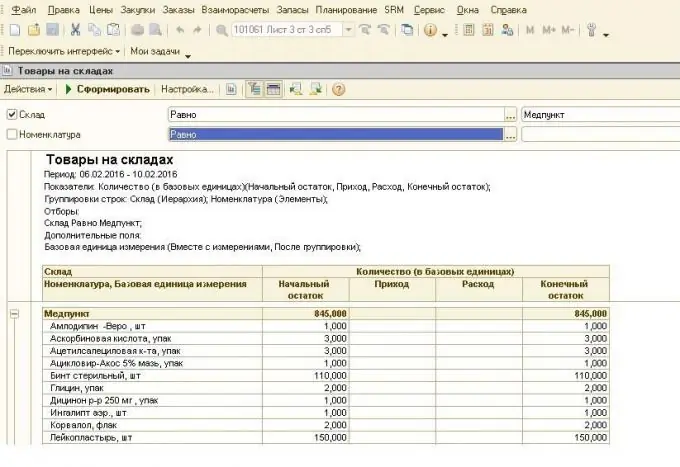
Ak chcete vybrať zostatky na účte v 1C, musíte vytvoriť súvahu a zvoliť potrebné nastavenia. Toto je obdobie, za ktoré musíte zobraziť obrat, číslo účtu alebo podúčtu s podrobnými parametrami. Vo „výbere“môžete určiť sklady, skupiny položiek alebo iné obmedzujúce faktory. Napríklad na vytvorenie zostatkov na účte 10 „Materiály“je na tejto karte potrebné zvoliť požadované sklady „v zozname“alebo jeden požadovaný sklad „rovný“.
Niekedy je vhodné zobraziť v 1C iba všeobecné údaje o účte, v takom prípade musíte v nastaveniach zvoliť možnosť „Hierarchia“alebo „Iba hierarchia“. V prvom prípade sa zobrazia materiály zoskupené podľa nomenklatúrnych skupín „Čierny list“, „Nerezový plech“, „Kruhy“atď. A v druhom prípade iba celkové sumy pre tieto skupiny. Pri prenose tabuľky do programu Excel alebo podobného programu je dôležité vziať do úvahy, že súčty za prvky sa pripočítajú k súčtom pre podskupiny a všetky sú uvedené v jednom stĺpci - preto pri nastavovaní vzorca „Celková suma „, program jednoducho zdvojnásobí celkovú sumu.
Rozhrania „Správa nákupu“alebo „Správa zásob“umožňujú tiež zobrazenie zostatkov na účtoch, ale v tabuľke bude uvedené iba množstvo (správa „Tovar v skladoch“). Ak vytvoríte skutočné nákupy za určité obdobie, zobrazí sa počet 10 materiálov prijatých na účet s uvedením ceny. Dôležité - tu bude cena s DPH, zatiaľ čo v súvahe účtu 10 je celková cena uvedená bez DPH.
Na vyhľadanie požadovanej polohy je vhodné použiť funkcie „Rýchly výber“. Napríklad výberom požadovaného oddelenia alebo skladu môžete rýchlo zobraziť všetky zostatky za určité obdobie. Ak potrebujete vedieť o dostupnosti na sklade alebo pohybe určitých položiek, musíte vykonať výber v bunke „Nomenklatúra“. Za týmto účelom nastavte parameter „v zozname“alebo „rovnaké“a potom vo výberovom poli kliknite na „…“. Tu si môžete zvoliť materiál, postupne „cestovať“cez menu, alebo písať do poľa „obsahuje“známe informácie - druh ocele, štandardný rozmer, značenie atď. Na vytvorenie zoznamu je potrebné stlačiť tlačidlo „hierarchické zobrazenie“v hornej časti okna. Po výbere požadovaného prvku vygenerujte o ňom správu - zostatky na začiatku a na konci obdobia, pohyb.






